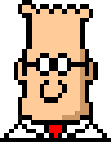如果想在EEE PC裡安裝程式,其實是一件簡單的事,一開始我也以為很難,經過多日探索,整理出一個方法,提供給像我一樣對Linux並不太熟的朋友們參考。
一、有多少程式可以安裝?答案:快兩萬種,別懷疑。
假設大大已經裝了lazyeeepc裡的synaptic,透過synaptic就可以下載到所有可以裝在EEE PC上的軟體清單。請跟著做:
(1) 開啟synaptic套件管理程式
(2) 「設定 → 套件庫」將套件庫新增加進去。這個步驟最重要,我之前不能正常使用synaptic就是因為對方套件庫網站搬家或掛掉了。
怎麼加?看你聰不聰明嘍!
大致上每一行可以分成四部份:
deb 或 deb-src
網址
網址後的第一個字 etch 或 p701 、、、
網址後的第二個字之後,可能有好幾個,例如 main non-free contrib
這些設定其實是 /etc/apt/sources.list 這個檔案的內容,建議要備份一下。
我的套件庫設定如下:
#華碩內定的套件庫
deb http://update.eeepc.asus.com/p701/ p701 main
deb http://update.eeepc.asus.com/p701/tw/ p701 main
#這個套件庫很完整‧建議使用
deb http://http.us.debian.org/debian/ etch main non-free contrib
#下面的套件庫不一定要用‧除非上面的套件庫掛掉了
# deb http://ftp.twaren.net.tw/debian/ etch main contrib non-free
# deb http://ftp.tw.debian.org/debian-multimedia/ stable main
# deb http://debian.nctu.edu.tw/debian/ etch main contrib non-free
# deb http://updates.xepc.org/ p701 main
# deb http://www.calno.com/ etch-backports main
# deb-src http://www.calno.com/ etch-backports main
(3) 點「重新載入」一會兒,你就可以看到所有套件的資訊了。
是不是快兩萬種呢!
二、接下來就是找找看你要裝什麼軟體,你可以從左邊的分類找起,但是太多了,建議還是用搜尋功能。例如:我想安裝畫心智圖的軟體,就搜尋mindmap;我想安裝看漫畫的軟體,就搜尋comic;我想安裝超任的模擬器,就搜尋snes;我知道有一套改mp3的標籤工具叫easytag,就搜尋看看easytag‧‧‧你會了嗎?
三、本來透過synaptic來安裝就非常迷人了;但是如果你和我一樣,常常都會遇到錯誤訊息,別灰心,我再教你一招,一樣可以裝的起來,只要學三個指令,請照著做:
(1) 按 Ctrl-At-T 進入 console
第一個指令就是下載套件清單 sudo apt-get update 其實跟在synaptic道理一樣
(2) 第二個指令是安裝,但是你要先知道套件的名稱,所以剛剛在synaptic搜尋時,就應該先把要安裝的套件的名稱記下來,範例:
若要安裝freemind(畫心智圖)就輸入 sudo apt-get install freemind
若要安裝comix(看漫畫)就輸入 sudo apt-get install comix
若要安裝zsnes(超任模擬器)就輸入 sudo apt-get install zsnes
若要安裝easytag(編輯mp3標籤)就輸入 sudo apt-get install easytag
應該都可以成功吧?!
(3) 第三個指令是清掉暫存檔,以節省寶貴的硬碟空間。
請執行 sudo apt-get clean 就完工了!恭喜。
四、裝好了,要怎麼執行呢?
大哉問,只要在console輸入剛剛的軟體名稱即可。
這些執行檔其實大都是放在 /usr/bin 裡面,你可以檢查看看。
bse43hwh‧bse43hwh‧bse43hwh‧bse43hwh


 字體:小 中 大
字體:小 中 大